| Ephémérides |
En ce jour... 1564
Naissance de William Shakespeare.
1963
Un grave accident cause la fin du coureur automobile Stirling Moss.
1984
Découverte du virus responsable du SIDA.
2020
St Georges
|
|
|
| Activité du Site |
Pages vues depuis 31/07/2006 : 50 734 326
- Nb. de Membres : 1 556
- Nb. d'Articles : 431
- Nb. de Forums : 79
- Nb. de Sujets : 21
- Nb. de Critiques : 6
 
|
|
|
|
61 visiteur(s) et 0 membre(s) en ligne.
| Des Questions? La FAQ | Des Questions? Le Glossaire | Des Questions? Les Forums | Des Questions? Astuce du jour | Tableau des records | Records à l'entraînement
|
soleia
 47539 47539     
 éclaireur éclaireur
 Coureuse Coureuse
| | soleia
 47539 47539     
 éclaireur éclaireur
 Coureuse Coureuse
|  Posté : 08-10-2008 09:21 Posté : 08-10-2008 09:21
Même tutoriel à partir du gratuiciel "Xnview"
1ere étape :
Affichage de l'image - sans difficulté
2e étape :
Réduction de l'image
Dans le menu, cliquer sur "Image" puis "Redimensionner"
Dans la fenêtre qui s'ouvre, jouer sur
"Taille écran - largeur - hauteur" et diminer la largeur ou la hauteur jusqu'à obtenir le nombre de pixels souhaités puis confirmer.
|
 Profil Profil 
|
| Outlawrunner
 7793 7793   
 gniaqueur gniaqueur
 Coureur Coureur
| |
|
| Anciens Articles |
Vendredi, 11 avril
- Mon 1er Marathon de Paris (2)
Jeudi, 27 mars
- Ultra Montée du Salève, Lorblanchet annoncé (0)
Dimanche, 09 mars
- J'ai abandonné⦠(6)
Mardi, 25 février
- UMS 2014 - Ultra Montée du Salève (2)
Samedi, 12 octobre
- Un triathlon olympique : ça c'est fait ! (6)
Samedi, 02 mars
- Challenges MBO du 02/03/2013 au 01/09/2013 (69)
Samedi, 06 octobre
- Récit de ma 2e course - 10 km de l'Ecole Polytechnique de Palaiseau (4)
- Récit de ma 1re course - 10 km de Corbeil 2012 (4)
Jeudi, 30 août
- Challenges MBO courte distance, moyenne distance et ultra - session du 01/09/12 au 28/02/13 (112)
Mardi, 15 mai
- Courons pour la bonne cause (près de Paris) ! (2)
Articles plus anciens
|
|
|
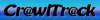




 47539
47539 
 éclaireur
éclaireur Coureuse
Coureuse
 gniaqueur
gniaqueur  Coureur
Coureur